Arvuti ohutu töö sõltub otseselt viirusetõrjeprogrammi tõhusast toimimisest. Ainuüksi viirusetõrje installimisest ei piisa. Tulenevalt asjaolust, et uusi arvutiviirusi ilmub iga päev, on vaja värskendada ka arvuti kaitset.
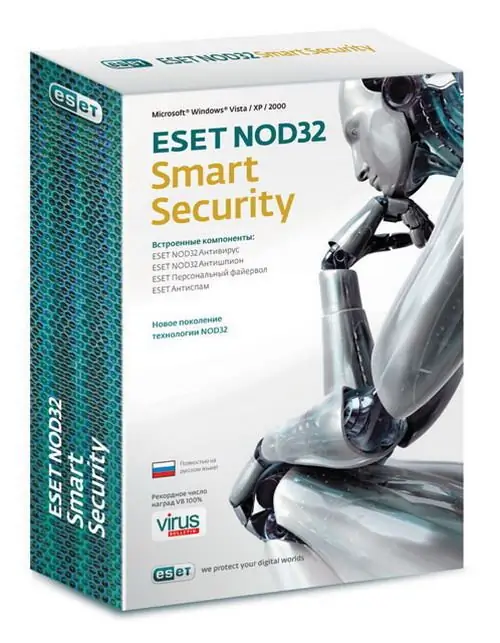
Vajalik
Arvuti, nod32 viirusetõrjeprogramm, mälupulk, Interneti-ühendus
Juhised
Samm 1
Nod32 saate värskendada otse oma arvutist Interneti kaudu. Selleks leidke ekraanipildi paremast alanurgast (kuupäeva ja kellaaja lähedal) nod32 ikoon. Piktogrammi (ikooni) kuju sarnaneb silmaga. Liigutage hiir selle pildi kohal ja topeltklõpsake sellel vasakpoolse nupuga. See viib teid programmi nod32 menüüsse.
2. samm
Menüüs minge reale "Uuenda", seejärel - reale "Kasutajanime ja parooli seaded". Täitke ilmuvas aknas read "Kasutajanimi" ja "Parool" ja klõpsake nuppu "OK". Kasutajanime ja parooli andmeid saab Internetist alla laadida, tehes päringu otsingumootoris. Pärast ridade täitmist klõpsake hiire parema nupuga real "Värskenda viiruse allkirja andmebaasi". Kui võtmed (kasutajanimi ja parool) töötavad, kuvatakse teade "Viirusetõrjebaasid on edukalt uuendatud". Kui sellist pealdist ei ilmu, siis kirjutage dialoogiboksi "Litsentsiteave" üles muud võtmed, mida saab Internetist alla laadida.
3. samm
Nod32-d saab värskendada ka USB-mäluseadme abil. Selleks laadige Interneti-juurdepääsuga arvutist alla nod32 viirusetõrje andmebaasid USB-mälupulgale. Selleks looge esmalt arvutis kaust, kus viirusetõrjet värskendatakse. Järgmisena kopeerige mälupulgalt andmebaasid loodud kausta. Pärast seda konfigureerige viirusetõrje võrguühenduseta režiimi, topeltklõpsates hiire vasaku nupuga nod32 ikoonil. Vasakul alanurgas kuvatavas aknas minge täpsema režiimi juurde.
4. samm
Seejärel klõpsake real "Seaded" ja minge reale "Sisesta kogu täpsemate parameetrite puu". Klõpsake vasakul kuvatavas loendis rida "Värskenda".
5. samm
Järgmisena klõpsake nuppu "Muuda", mis asub dialoogiboksi paremas servas. Lisage andmebaasid spetsiaalselt loodud kaustast ja klõpsake nuppu "OK". Pärast seda uuendatakse nod32. Eduka värskenduse kinnitab vastav teade. Hilisemate värskenduste saamiseks tuleb vanad andmebaasid kaustast kustutada ja asendada uutega.






